Dov'è il pulsante Stampa sul mio iPhone 6?
Gli iPhone sono rapidamente diventati il dispositivo principale per molte persone, il che significa che molte azioni che in precedenza erano solo nel dominio dei computer desktop o portatili si sono fatte strada sui nostri telefoni. Una di queste azioni è la possibilità di stampare qualcosa che è sul tuo iPhone. Ciò può essere realizzato con una funzione chiamata AirPrint.
AirPrint rende la stampa molto meno fastidiosa di quanto si potrebbe essere abituati con il proprio Mac o PC, poiché in realtà non richiede l'installazione di alcun driver sul dispositivo. Invece, devi semplicemente essere sulla stessa rete Wi-Fi della stampante che desideri utilizzare. Inoltre, la tua stampante dovrà essere compatibile con AirPrint. Questa sta diventando una caratteristica sempre più comune nei modelli di stampanti più recenti, anche se potresti non essere in grado di stampare dal tuo iPhone su alcuni modelli più recenti, così come su molti modelli più vecchi di stampanti, che mancano di AirPrint. Puoi continuare a leggere di seguito per scoprire come trovare il pulsante di stampa sul tuo iPhone 6 per iniziare a stampare i file direttamente dal tuo dispositivo.
Come stampare su un iPhone 6
I passaggi di questo articolo sono stati scritti utilizzando un iPhone 6 Plus, ma funzioneranno con qualsiasi modello di iPhone che esegue iOS 8 o versioni successive. La funzione AirPrint è disponibile anche su iPhone che utilizzano versioni precedenti di iOS, anche se la procedura e gli schermi esatti potrebbero apparire leggermente diversi.
Si noti che non tutte le stampanti sono compatibili con AirPrint e che non tutte le app possono stampare. Per un elenco di stampanti compatibili con AirPrint, fare clic qui.
Il tuo iPhone e la tua stampante devono entrambi essere collegati alla stessa rete Wi-Fi affinché AirPrint funzioni.
Passaggio 1: aprire l'app da cui si desidera stampare. Ancora una volta, non tutte le app hanno la possibilità di stampare. Per questo esempio, stamperemo da Safari. Tuttavia, puoi anche stampare in Mail, Note, Foto, Microsoft Word e molti altri.

Passaggio 2: individuare la pagina Web o l'elemento che si desidera stampare, quindi toccare il pulsante Condividi nella parte inferiore dello schermo.
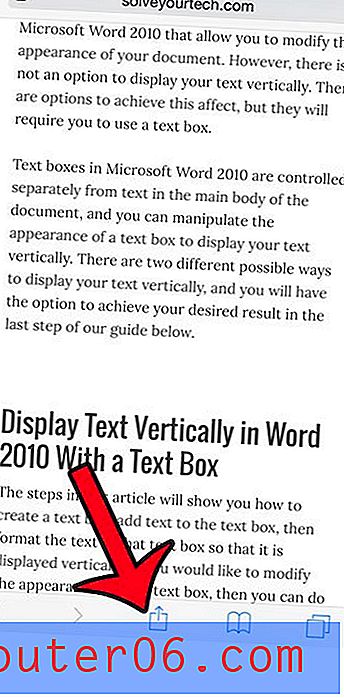
Passaggio 3: scorrere verso sinistra sulla riga inferiore di opzioni, quindi toccare il pulsante Stampa .
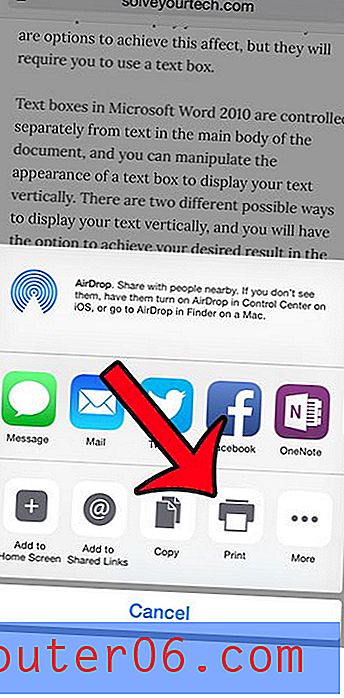
Passaggio 4: toccare il pulsante Stampante nella parte superiore dello schermo.
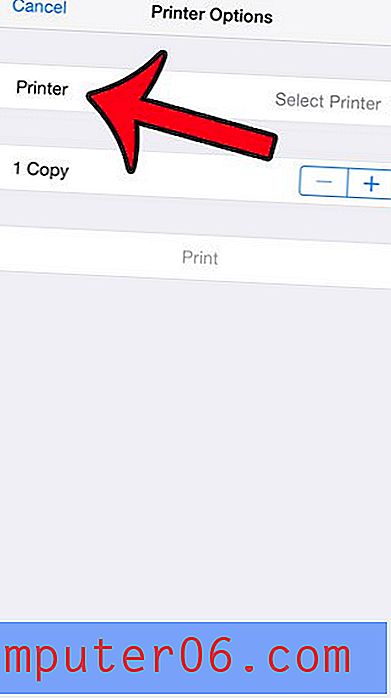
Passaggio 5: selezionare la stampante su cui si desidera stampare.
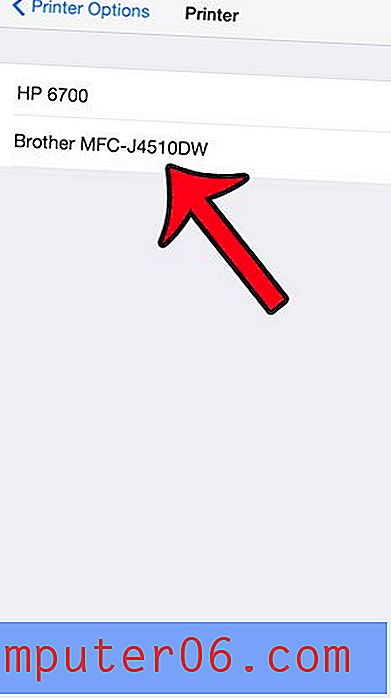
Passaggio 6: apportare le modifiche necessarie al numero di copie o alle impostazioni fronte / retro, quindi toccare il pulsante Stampa .
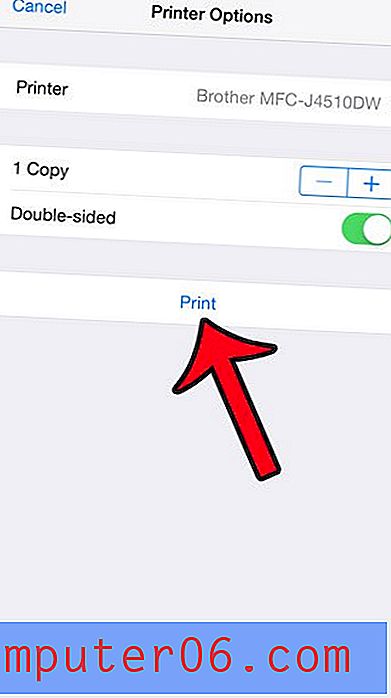
È possibile utilizzare un metodo simile se si desidera copiare un collegamento a una pagina Web e condividerlo tramite un messaggio di testo o un'e-mail. Questo articolo ti mostrerà come.



